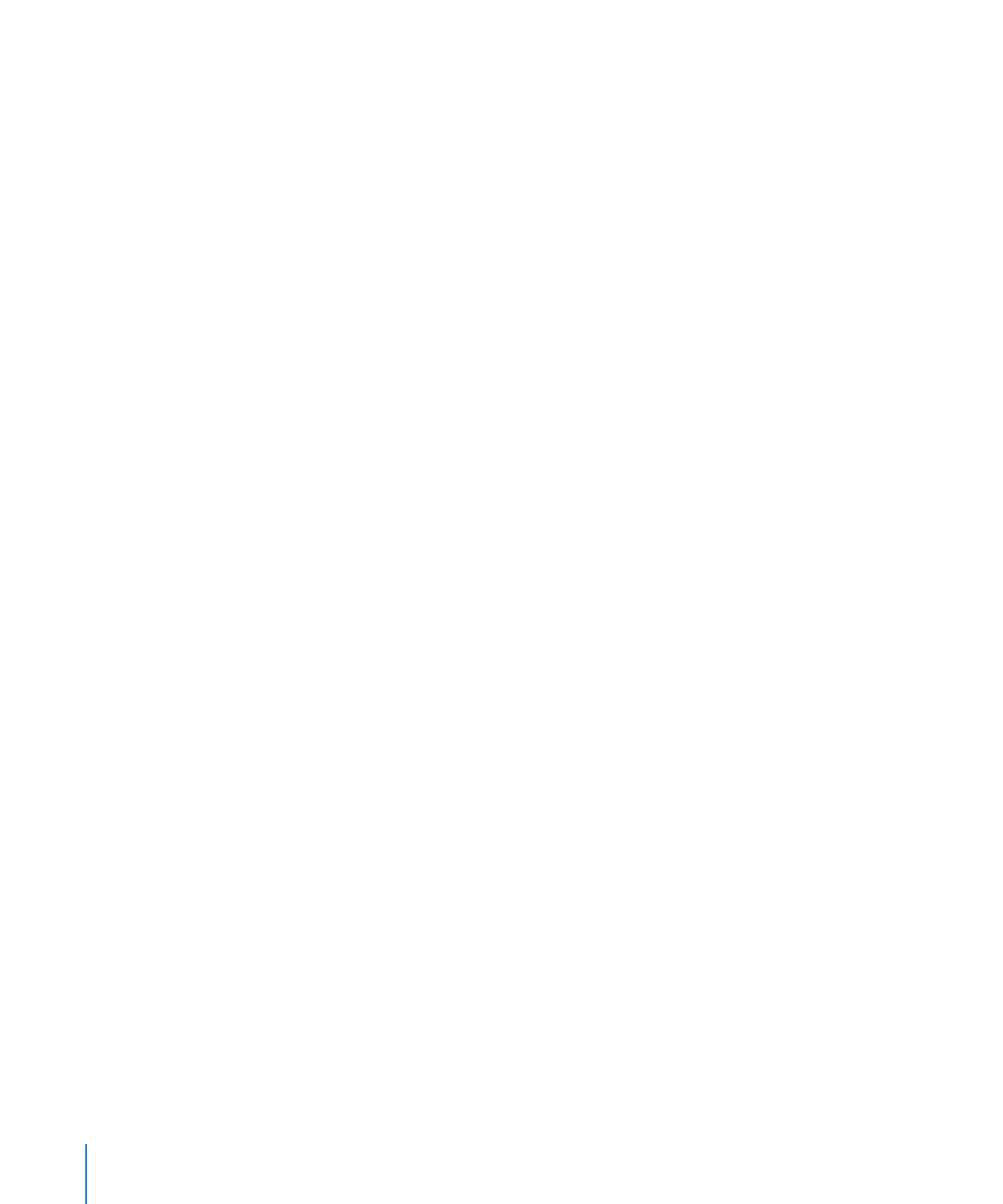
Plassere tekst i en figur
Alle figurer med unntak av linjer, kan inneholde tekst.
Slik legger du til tekst i en figur:
1
Plasser en figur der du vil ha den på arbeidsområdet.
62
Kapittel 4
Arbeide med tekst
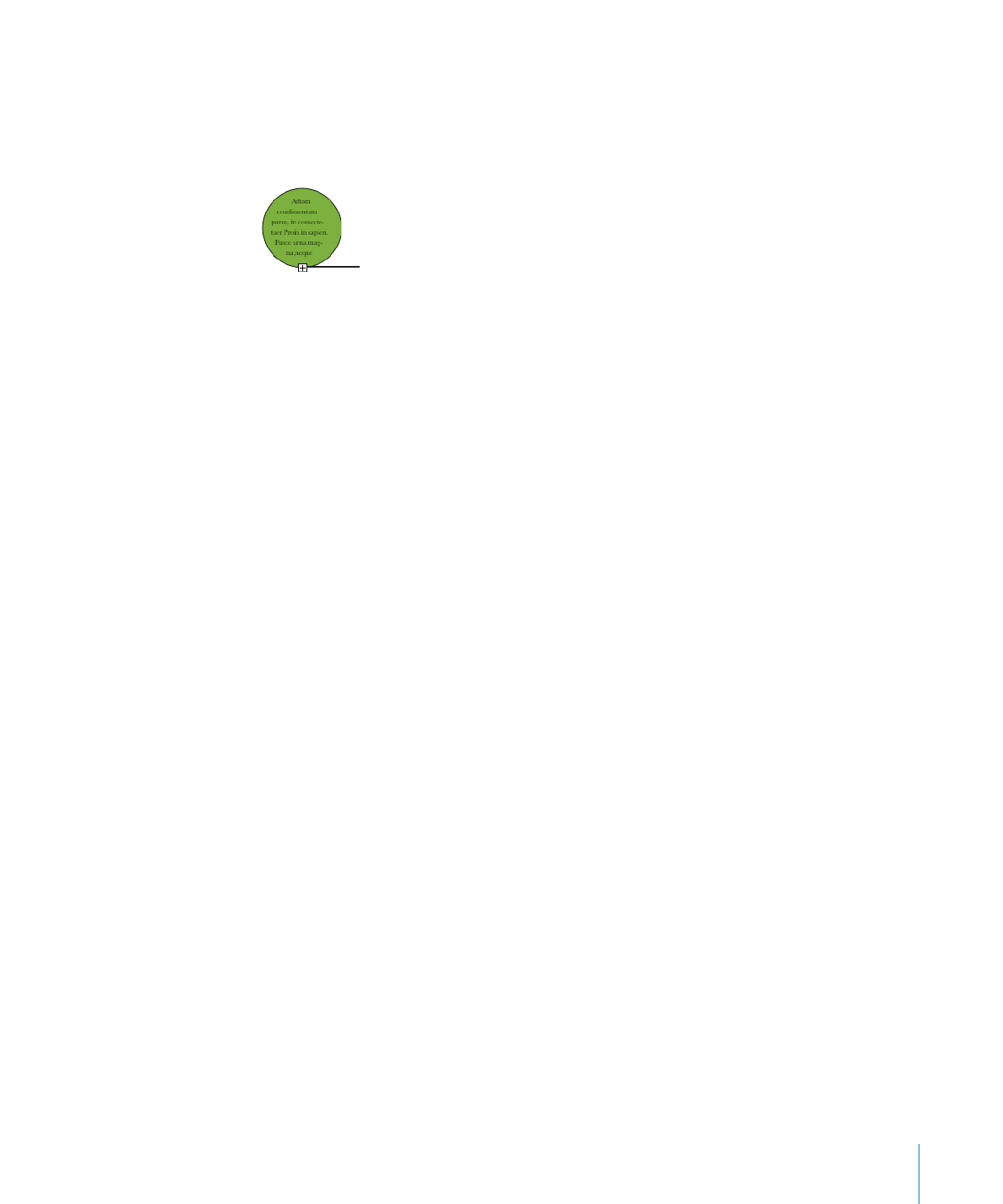
Kapittel 4
Arbeide med tekst
63
Hvis du vil lære hvordan du legger til figurer, kan du lese «Om oppretting av
figurer» på side 82.
2
Dobbeltklikk på figuren, og skriv inn tekst.
Hvis teksten strekker seg utover figurens kantlinje, vises en klippeindikator.
Klippindikatoren viser
at teksten går utenfor
figurens kantlinjer.
3
Hvis du vil endre størrelsen på figuren, markerer du den og flytter
markeringshåndtakene. (Hvis innsettingspunktet er i figuren, trykker du Kommando-
returtasten for å gå ut av tekstredigeringsmodus og markere figuren.)
4
Hvis du vil rotere figuren, holder du nede Kommando-tasten mens du holder
markøren over et hjørne i figuren. Når en markør vises som en buet pil, flytter du den
for å rotere figuren.
Hvis du vil beholde teksten horisontal, velger du Format > Figur > «Nullstill tekst- og
objekthåndtak», etter at du har rotert figuren.
5
Hvis du vil legge tekst til en figur som er en del av en gruppe, dobbeltklikker du i
tekstområdet til en hvilken som helst figur du vil redigere.
Hvis du endrer størrelse på gruppen, endres størrelsen på alt, unntatt tekst. Du kan
fremdeles markere teksten og endre fontstørrelsen. Se «Gruppere objekter og løse opp
grupper med objekter» på side 94 for informasjon om gruppering av objekter.
Hvis du vil ha mer informasjon om hvordan du endrer utseendet for tekst i en figur,
leser du emnene under «Formatere tekststørrelse og utseende» på side 50.
Hvis du vil ha mer informasjon om hvordan du endrer avstanden mellom teksten og
innsiden av figuren, leser du «Justere linjeavstand innenfor kantlinjene i tekstruter» på
side 65.
Hvis du vil ha mer informasjon om kantlinjene og bakgrunnsfargen til figuren, leser du
«Endre kantlinjestil» på side 97 og «å fylle objekter med farge eller bilder» på side 101.